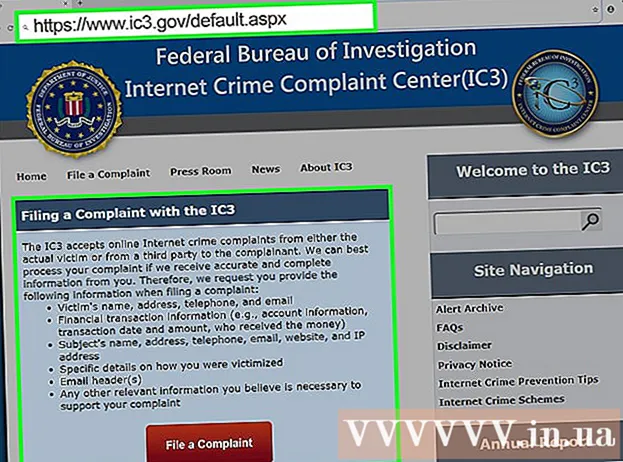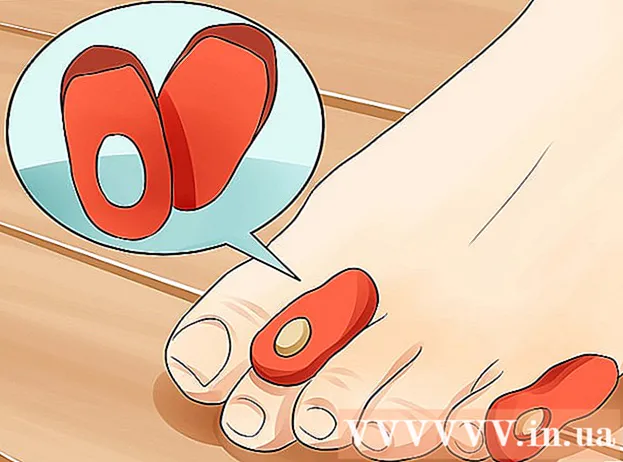著者:
Florence Bailey
作成日:
24 行進 2021
更新日:
27 六月 2024

コンテンツ
- ステップ
- 方法1/4:iPhone 4、4S、5、6、および6Plus電話の場合
- 方法2/4:オリジナルのiPhoneとiPhone 3G / S
- 方法3/4:iPad 2、3、4、およびMini
- 方法4/4:オリジナルのiPad
SIMカードには、iPhoneに関連するすべての情報が含まれています。モバイルデバイスを変更したいが既存の情報を保持したい場合は、iPhoneからSIMカードを取り外して、別の電話に挿入できます。 SIMカードを取り外すには、特別な工具または簡単なペーパークリップが必要です。
ステップ
方法1/4:iPhone 4、4S、5、6、および6Plus電話の場合
 1 適切なSIMカードを入手してください。 iPhone4および4SはMicroSIMを使用しています。 iPhone5および6モデルはNanoSIMを使用しています。
1 適切なSIMカードを入手してください。 iPhone4および4SはMicroSIMを使用しています。 iPhone5および6モデルはNanoSIMを使用しています。  2 SIMポートを見つけます。 SIMポートは、電話の右側、下端から約半分にあります。
2 SIMポートを見つけます。 SIMポートは、電話の右側、下端から約半分にあります。  3 まっすぐに伸ばしたペーパークリップまたはSIMイジェクトツールを挿入します。 まっすぐな端をSIMポートの横の穴に挿入します。軽く押してトレイを取り出します。トレイからSIMカードを取り出します。保証サービスのために電話を送るときは、必ずトレイを元に戻してください。
3 まっすぐに伸ばしたペーパークリップまたはSIMイジェクトツールを挿入します。 まっすぐな端をSIMポートの横の穴に挿入します。軽く押してトレイを取り出します。トレイからSIMカードを取り出します。保証サービスのために電話を送るときは、必ずトレイを元に戻してください。
方法2/4:オリジナルのiPhoneとiPhone 3G / S
 1 適切なSIMカードを入手してください。 オリジナルのiPhoneとiPhone3G / Sは標準サイズのSIMカードを使用しています。
1 適切なSIMカードを入手してください。 オリジナルのiPhoneとiPhone3G / Sは標準サイズのSIMカードを使用しています。  2 SIMポートを見つけます。 オリジナルのiPhoneおよびiPhone3G / Sでは、SIMポートは電話の上部、電源ボタンの横にあります。
2 SIMポートを見つけます。 オリジナルのiPhoneおよびiPhone3G / Sでは、SIMポートは電話の上部、電源ボタンの横にあります。  3 まっすぐに伸ばしたペーパークリップまたはSIMイジェクトツールを挿入します。 まっすぐな端をSIMポートの横の穴に挿入します。トレイからSIMカードを取り出します。保証サービスのために電話を送るときは、必ずトレイを元に戻してください。
3 まっすぐに伸ばしたペーパークリップまたはSIMイジェクトツールを挿入します。 まっすぐな端をSIMポートの横の穴に挿入します。トレイからSIMカードを取り出します。保証サービスのために電話を送るときは、必ずトレイを元に戻してください。
方法3/4:iPad 2、3、4、およびMini
 1 適切なSIMカードを入手してください。 SIMカードは、Wi-Fiおよびセルラー信号をサポートするiPadでのみ使用されます。標準サイズのiPadはマイクロSIMカードを使用し、iPadMiniはナノSIMカードを使用します。
1 適切なSIMカードを入手してください。 SIMカードは、Wi-Fiおよびセルラー信号をサポートするiPadでのみ使用されます。標準サイズのiPadはマイクロSIMカードを使用し、iPadMiniはナノSIMカードを使用します。  2 SIMポートを見つけます。 iPad2 / 3/4およびMiniSIMポートは、左側を上に向けて配置されています。ポートはわずかに凹んでおり、iPadを上下逆さまにすることでアクセスできます。
2 SIMポートを見つけます。 iPad2 / 3/4およびMiniSIMポートは、左側を上に向けて配置されています。ポートはわずかに凹んでおり、iPadを上下逆さまにすることでアクセスできます。  3 まっすぐに伸ばしたペーパークリップまたはSIMイジェクトツールを挿入します。 まっすぐな端をSIMポートの横の穴に45°の角度で挿入します。トレイからSIMカードを取り出します。保証サービスのためにiPadを送付する場合は、必ずトレイを元に戻してください。
3 まっすぐに伸ばしたペーパークリップまたはSIMイジェクトツールを挿入します。 まっすぐな端をSIMポートの横の穴に45°の角度で挿入します。トレイからSIMカードを取り出します。保証サービスのためにiPadを送付する場合は、必ずトレイを元に戻してください。
方法4/4:オリジナルのiPad
 1 適切なSIMカードを入手してください。 SIMカードは、Wi-Fiおよびセルラー信号をサポートするiPadでのみ使用されます。オリジナルのiPadはマイクロSIMカードを使用していました。
1 適切なSIMカードを入手してください。 SIMカードは、Wi-Fiおよびセルラー信号をサポートするiPadでのみ使用されます。オリジナルのiPadはマイクロSIMカードを使用していました。  2 SIMポートを見つけます。 オリジナルのiPadでは、SIMポートは左側の下部にあります。
2 SIMポートを見つけます。 オリジナルのiPadでは、SIMポートは左側の下部にあります。  3 まっすぐに伸ばしたペーパークリップまたはSIMイジェクトツールを挿入します。 まっすぐな端をSIMポートの横の穴に挿入します。トレイからSIMカードを取り出します。保証サービスのためにiPadを送付する場合は、必ずトレイを元に戻してください。
3 まっすぐに伸ばしたペーパークリップまたはSIMイジェクトツールを挿入します。 まっすぐな端をSIMポートの横の穴に挿入します。トレイからSIMカードを取り出します。保証サービスのためにiPadを送付する場合は、必ずトレイを元に戻してください。